Noobsandnerds Kodi 外掛程式庫 – 如何安裝 Noobsandnerds 外掛程式庫

Kodi 是一款功能強大的開源媒體中心應用,讓您享受娛樂世界。將其軟體添加到您的筆記型電腦,
Dandy Media 是 2017 年底 DMCA 下架事件的受害者之一,這波攻擊也曾導致 SuperRepo、Cazwall、Colossus等眾多平台癱瘓。 Dandy 提供了豐富的電影、電視節目、紀錄片和動畫片資源,操作簡便,串流媒體品質高。沒有了 Dandy,我們只能尋找其他替代方案來解決問題。
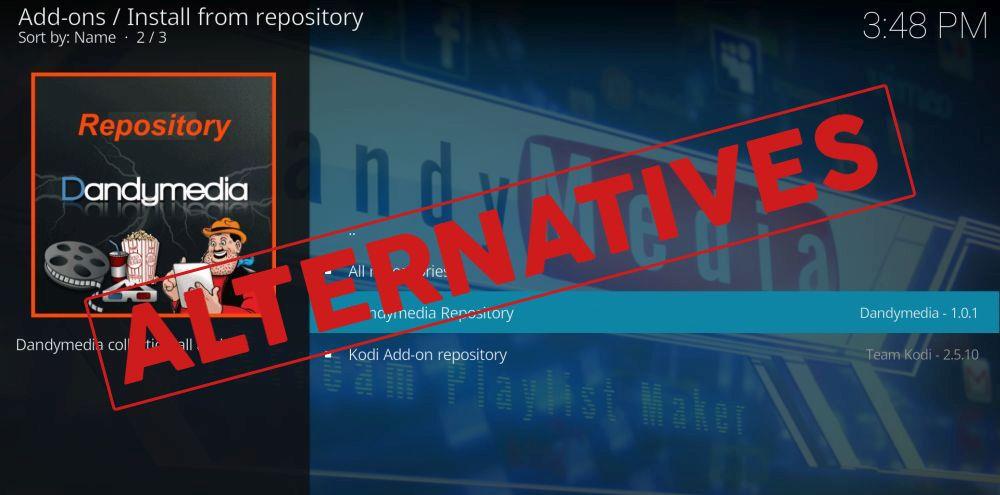
Kodi 的第三方插件社群已迎接挑戰,為 Dandy Media 的所有內容提供替代方案。我們收集了以下來自官方和非官方來源的一些最佳插件和儲存庫,以幫助您的直播保持活力和流暢。
68% 折扣 + 3 個月免費試用
始終使用 VPN 連接 Kodi
網路隱私問題日益受到人們的關注,尤其是在網路中立法即將被廢除的情況下。 Kodi 用戶也敏銳地意識到了這些問題,這都歸功於網路服務供應商為打擊盜版而對 Kodi 串流媒體的審查力度不斷加大。
如果您在線上觀看電影,您的活動可能會被監控並與其他企業分享。您可以透過每次使用 Kodi 時執行 VPN 來阻止這種情況。 VPN 會加密您裝置發出的數據,使其他人無法讀取。網路服務供應商無法辨識您正在觀看的內容,政府機構無法追蹤您的位置,駭客也無法竊取您的資料。使用 VPN,您可以在所有裝置上享受安全匿名的下載和視訊串流。
找到最適合 Kodi 的 VPN 可能會很麻煩。我們研究並排名了業內一些頂級 VPN,以提供我們認為的最佳選擇,如下所示。
Kodi 的最佳 VPN – IPVanish
選擇優質VPN的兩個最大因素是速度和隱私。不幸的是,這兩個特性往往會相互衝突。隱私越好,連線速度就越慢,不是嗎? VPN可以透過建立更快的網路和優化軟體來彌補這一缺陷。 IPVanish就是 這樣一款VPN,他們或許已經達到了安全性和速度的完美平衡。 IPVanish擁有256位元AES加密、DNS洩漏保護和自動終止開關,確保您的資料安全無虞。連接由遍布60個國家的850台伺服器組成的龐大網路處理,這意味著您隨時都可以使用快速、無延遲的VPN。
IPVanish 提供 7 天退款保證,這意味著您有一周時間可以無風險地試用。請注意, WebTech360 Tips 的讀者可以 節省 60% 的 IPVanish 包年套餐費用,每月僅需 4.87 美元。
IPVanish 的顯著特徵包括:
Dandy Media 倒閉後該怎麼辦
沒人喜歡軟體倉庫宕機。這不僅意味著你需要費力尋找插件替代品,還可能遇到惡意開發者將惡意程式碼注入看似熟悉的軟體倉庫。你可能以為這個奇怪的「DanDY mEeDia」軟體倉庫是你舊愛的翻版,但實際上,它只是一堆等著感染你係統的惡意軟體。在你開始尋找Dandy Media的替代品之前,請先採取一些快速預防措施,以確保你的系統安全。
步驟 1 – 關閉自動更新
自動更新通常是一件好事,但在 Kodi 插件關閉的情況下,它可能會成為一種負擔。如果另一個組織控制了已關閉程式碼庫的伺服器,他們就可以替換掉包含受感染程式碼的 zip 文件,這些程式碼會自動下載給 Kodi 使用者。為了確保自身安全,只需在 Kodi 的設定選單中關閉自動更新即可。
第 2 步 - 卸載 Dandy Repo
關閉更新後,下一步就是刪除已停用的倉庫。 Dandy 已經無法正常運作,為什麼還要讓這些檔案掛在系統裡?請依照以下步驟刪除倉庫,保持系統整潔。
如果您想更進一步,請繼續刪除 Dandy Media 來源 URL,以免將來意外再次嘗試安裝。請注意,這僅適用於您未透過手動新增 zip 檔案來安裝儲存庫的情況。
步驟 3 – 警惕假貨
不法分子還會使用另一種伎倆,那就是發布已關閉倉庫的新版本,誘騙用戶安裝。僅僅看到「安全且正常運作!!!」的提示,並不代表檔案就是真的。務必使用可靠的倉庫,並且只有在原始開發者恢復專案開發後才從他們那裡下載 Dandy Media。
Dandy Media Repository 的替代品
要替換 Dandy Media 並非易事。該軟體庫包含大量優質內容,涵蓋了從動畫片到紀錄片、從電影到電視節目等各種主題。不過,也有一些插件的體驗與 Dandy 非常接近。請查看下方我們收集的官方和非官方軟體庫。
官方 Kodi 儲存庫
很多用戶會跳過 Kodi 的官方倉庫,但他們不應該這樣做!每個 Kodi 安裝都附帶官方附加元件,使用起來快速便捷。它們可以存取來自世界各地的豐富內容,最重要的是,每個附加元件都是 100% 免費、合法且安全的。您可以花點時間瀏覽 Kodi 官方倉庫,看看能發現什麼,或直接使用我們下面的清單開始使用。
安裝 Toonjet
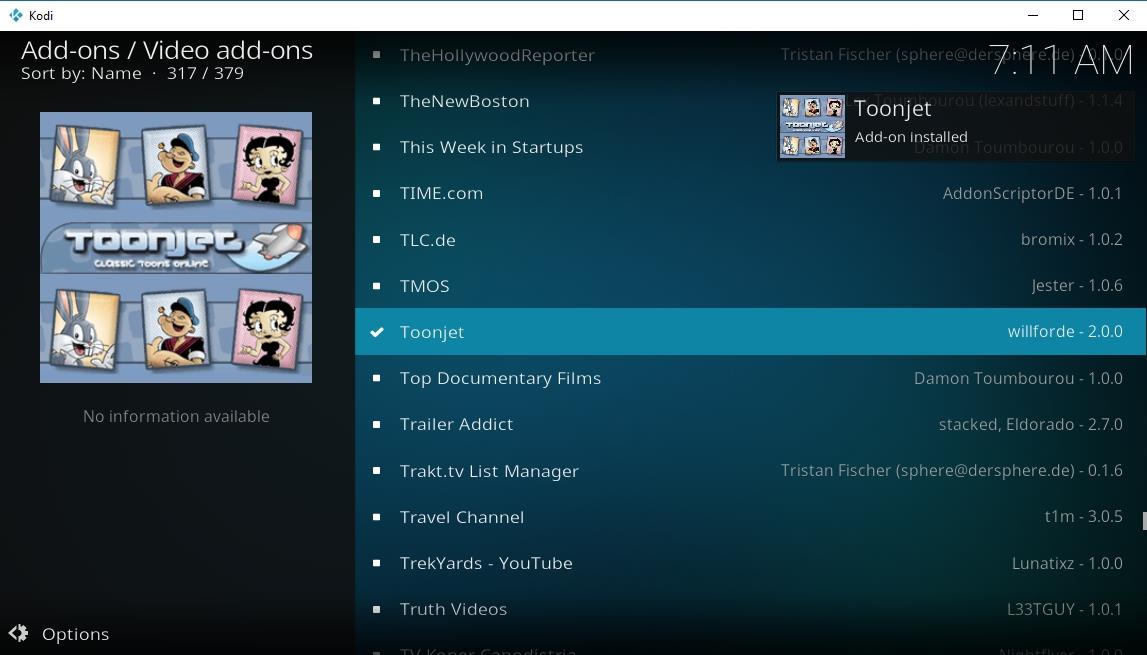
想看卡通嗎?信不信由你,20 世紀初的人們也這麼想,這就是 Toonjet 存在的原因!這款簡單易用的插件從各種來源獲取早期動畫時代的免費合法動畫片。 Merrie Melodies、Betty Boop、Popeye 等等,數十集精彩內容,只需點擊幾下即可觀賞。
Toonjet 是 Kodi 官方外掛程式的一部分,只需幾個快速步驟即可安裝:
Toonjet 上有什麼?
正如插件本身所描述,所有你能想到的最酷的經典動畫片都在這裡! Toonjet 收錄了數十部經典動畫,每部都有數百集,提供動畫黃金時代的無數短小精悍、妙趣橫生的娛樂節目。以下是一些主選單選項供您選擇。
安裝 JohnLocker 紀錄片
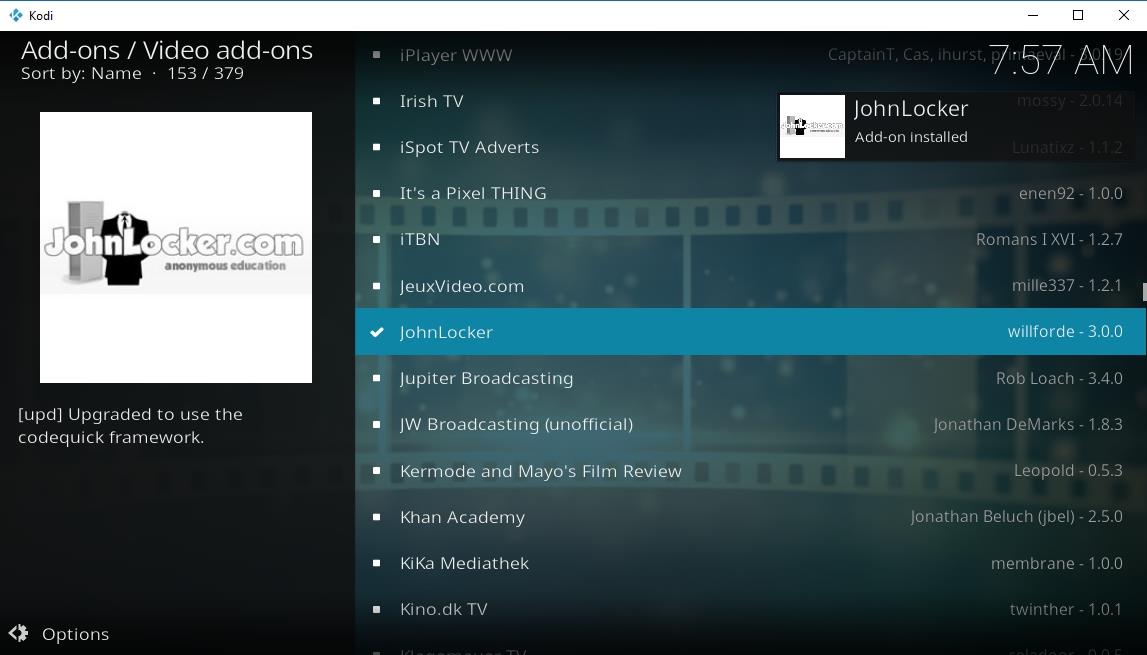
Dandy Media 最棒的功能之一就是豐富的紀錄片資源選擇。 JohnLocker 成立於 2008 年,是一個免費的資訊分享網站,專注於涵蓋廣泛主題的紀錄片。 Kodi 外掛程式可直接與該網站連接,提供種類繁多的免費紀錄片,讓您可以輕鬆地在自己喜歡的裝置上觀看。
JohnLocker 可以從官方 Kodi 儲存庫快速安裝,只需按照以下步驟即可完成。
JohnLocker 的觀看內容
歷史愛好者?自然愛好者?還是科技資訊愛好者? JohnLocker 能滿足您的需求。這款外掛程式從網站收集內容,並將其劃分為近十幾個類別,涵蓋陰謀論影片、音樂紀錄片、政治和戰爭等主題。您只需選擇一個版塊,即可開始瀏覽。如果您不確定從哪裡開始,可以查看「最新影片」條目,以了解最新內容。
Dandy Media 的非官方替代品
官方插件提供的娛樂性不夠嗎?別擔心,Kodi 社區隨時準備為您提供協助。非官方資源庫的內容來源更加廣泛,讓您可以存取在其他地方找不到的電視節目和電影。它們可能充斥著無效連結、低品質來源,甚至是盜版媒體,但選擇範圍之廣毋庸置疑。繼續閱讀,了解一些可以取代 Dandy Media 的優秀非官方資源庫。
注意:非官方 Kodi 外掛程式可能會連結到各種媒體資源,其中一些可能包含盜版內容。 WebTech360 Tips 不縱容或鼓勵任何違反版權限制的行為。在未經許可存取受版權保護的內容之前,請考慮相關法律、受害者以及盜版風險。
第一步 – 啟用未知來源
在安裝第三方內容之前,您需要切換 Kodi 的一項設定。此選項允許軟體從外部來源下載文件,這對於透過 URL 安裝儲存庫以及手動新增儲存庫至關重要。別擔心,只需一秒鐘,只需按照以下步驟操作即可。
安裝 seduNdneS Repo
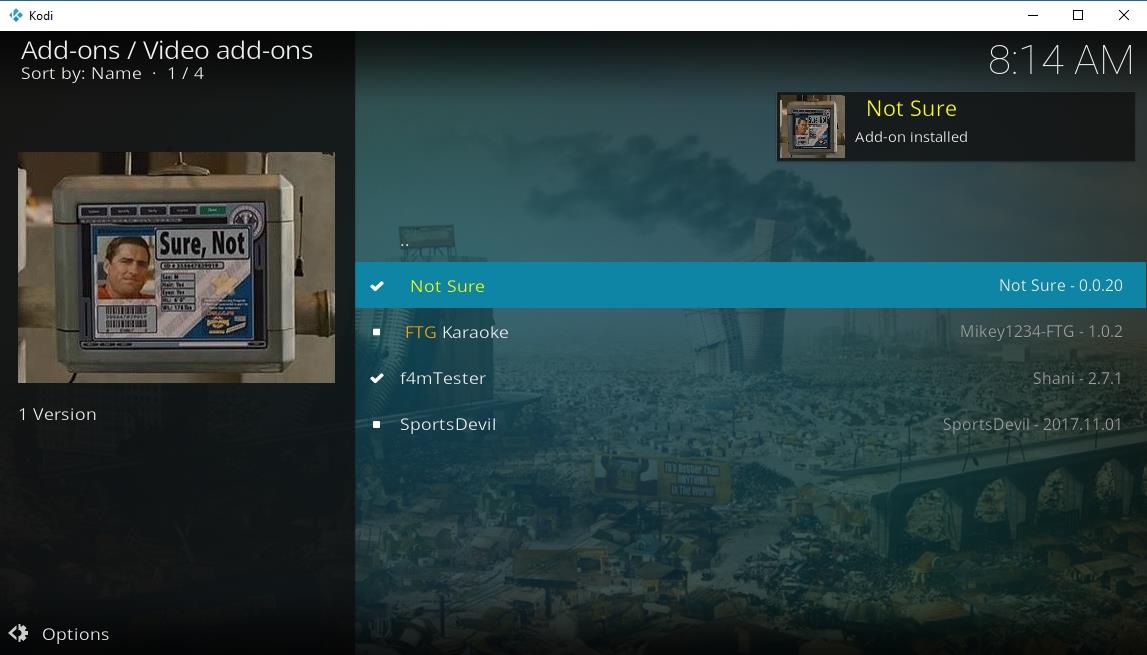
seduNdneS 是專注於特定娛樂領域的軟體庫之一。您無需費力篩選、安裝數十個插件,並祈禱它們能夠正常使用,只需獲取幾個在關鍵時刻真正有用的內容即可。 seduNdneS 專注於最新熱門電視節目、電影大片、體育賽事和音樂。就是這樣!
安裝 seduNdneS 儲存庫的過程快速便捷。請按照以下步驟操作,幾秒鐘內即可開始直播。
如何使用seduNdneS
seduNdneS 不會讓您眼花撩亂,除非您安裝好所有插件!這個 repo 的亮點是 Not Sure,它是一個多功能串流媒體來源,提供來自好萊塢和世界各地的高品質電影和電視節目。它非常適合觀看全新內容以及較新發行的內容。 SportsDevil 是另一個值得關注的插件,提供大量體育賽事直播,涵蓋足球、橄欖球、棒球、UFC、籃球、冰球、網球和高爾夫等各種體育賽事。
安裝 Brettus 儲存庫
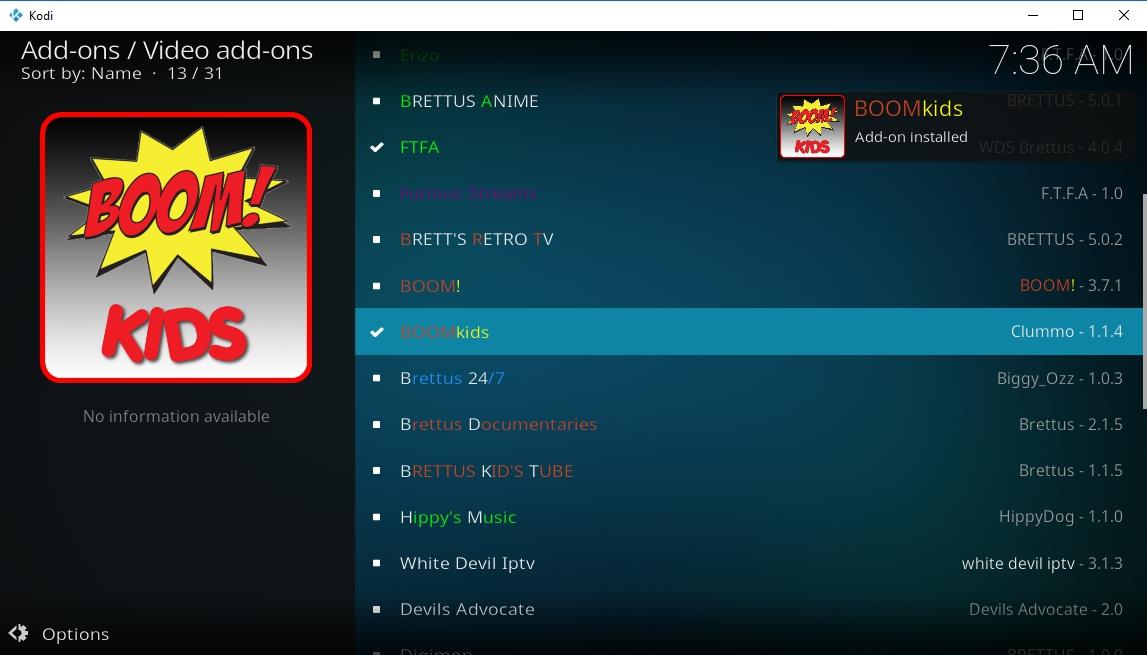
Brettus 致力於提供豐富的附加組件選擇,讓每個家庭成員都能樂在其中。它囊括了動畫片、音樂、電影、經典電視劇,甚至是紀錄片和體育節目。雖然功能略有不足,但它也鼓勵你安裝並探索,而不是只沉迷於你熟悉的熱門內容。使用 Brettus 來探索新的樂趣,或直接跳到《恐龍戰隊》頻道盡情觀看。
Brettus 倉庫是另一個倉庫的一部分,但仍然易於安裝。請按照以下步驟取得文件,將其新增至您的系統,然後安裝一些附加元件。
與 Brettus 一起觀看什麼
Brettus 擁有豐富的精選串流媒體資源,介面絢麗多彩,令人眼花撩亂。主選單包含 30 多個插件,涵蓋了從熱門影視到卡通、動漫和小眾內容的所有內容。進一步深入探索,你甚至可以看到《愛探險的朵拉》、《精靈寶可夢》、《橡樹島的詛咒》等專屬頻道。
安裝 Maverick 儲存庫
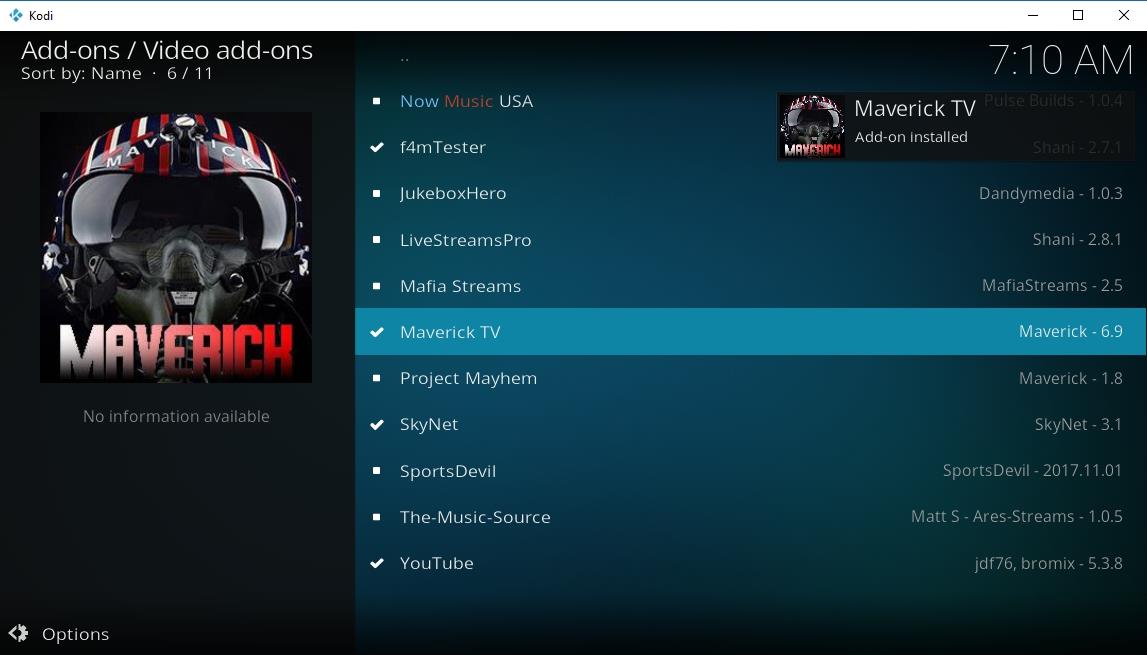
Maverick 的 repo 專注於與 Dandy Media 產品重疊的幾個關鍵領域,尤其是電視、運動和音樂。透過 Maverick,您可以存取眾多提供全天候直播的資源,包括完整電視劇、新電影上映、電影預告片和體育賽事直播。如果您實在看不下去,還可以使用 Maverick 的一些音樂串流選項,打造您自己的 Kodi 電台!
安裝 Maverick 倉庫與其他第三方倉庫安裝方法相同。請按照以下指南下載文件,將其新增至 Kodi,然後安裝您的附加元件。
如何處理 Maverick
Maverick 是一個小型倉庫,但它有一些很棒的附加元件,你絕對想利用它們。這些附加組件大多專注於熱門電視劇和電影,但你也能找到很多不錯的廣播頻道、4K 視訊來源,甚至還有體育賽事直播。
結論
Dandy Media 的消失對一些 Kodi 用戶來說打擊更大。不過,歸根結底,該 repo 中的大部分內容都可以用類似的插件替換。如果您有喜歡的資源,可以幫助用戶輕鬆過渡到沒有 Dandy Media 的世界,請在下方評論區分享您的心得!
Kodi 是一款功能強大的開源媒體中心應用,讓您享受娛樂世界。將其軟體添加到您的筆記型電腦,
新年伊始,市場上湧現大量新的 Kodi 插件,其中自然有好有壞。新的 Matrix Kodi 插件無疑是
TVADDONS 的 Git 瀏覽器提供了一種全新的方式,可以直接從 GitHub 主頁安裝 Kodi 插件。這真的是插件發行的未來嗎?
如果您已經使用 Kodi 一段時間了,那麼在嘗試安裝附加元件或執行其他任務時,您可能會遇到一些問題。執行一項任務時
I Am Absolem 插件的獨特之處在於它包含其他幾個插件。我們將向您展示如何安裝插件,並帶您進行導覽。
鑑於 Kodi 的預期用途是媒體中心,你很可能不是唯一一個使用它進行串流媒體播放的人。但你可以根據
節慶已經過去,春天仍然只是一個遙遠的夢想,許多父母正絞盡腦汁尋找
您可能更傾向於在智慧電視上安裝 Kodi,而不是在電視連接裝置上運行它。請繼續閱讀,我們將分析這樣做的優缺點。
ResolveURL 曾是許多 Kodi 外掛程式的關鍵依賴項,但現在它已不存在。然而,URLResolver 卻從灰燼中重生——今天我們將
使用 Covenant 或其他外掛程式中的 Alluc Provider 將顯著增加您獲得的資源數量。我們將向您展示它是什麼以及如何啟用它。



